في المخططات، تظهر تسميات المحاور أسفل المحور الأفقي (المعروف أيضا باسم الفئة)، بجانب المحور العمودي (المعروف أيضا بقيمة ) ، وفي مخطط ثلاثي الأبعاد، بجانب محور العمق.
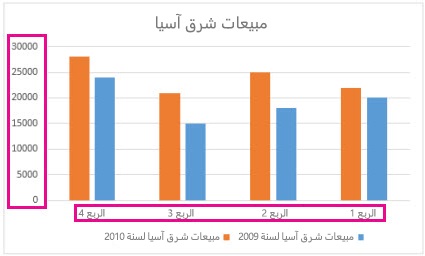
يستخدم المخطط نصا من بيانات المصدر لتسميات المحاور. لتغيير التسمية، يمكنك تغيير النص في البيانات المصدر. إذا كنت لا تريد تغيير نص البيانات المصدر، يمكنك إنشاء نص تسمية للمخطط الذي تعمل عليه فقط.
بالإضافة إلى تغيير نص التسميات، يمكنك أيضا تغيير مظهرها من خلال ضبط التنسيقات.
ملاحظة: تختلف تسمية المحور عن عنوان المحور، الذي يمكنك إضافته لوصف ما يظهر على المحور. لا تظهر عناوين المحاور تلقائيا في المخطط. لمعرفة كيفية إضافتها، راجع إضافة عناوين أو إزالتها في مخطط. بالإضافة إلى ذلك، تختلف تسميات المحاور الأفقية (في المخطط أعلاه وربع الربع 1 وربع العام 2 وربع الربع 3 و4) عن تسميات وسائل الإيضاح الموجودة أسفلها (مبيعات شرق آسيا 2009 ومبيعات شرق آسيا 2010). لمعرفة المزيد حول وسائل الإيضاح، راجع إضافة وسيلة إيضاح مخطط وتنسيقها.
-
انقر فوق كل خلية موجودة في ورقة العمل وتحتوي على نص التسمية الذي تريد تغييره.
-
اكتب النص المطلوب في كل خلية، ثم اضغط على Enter.

أثناء تغيير النص في الخلايا، يتم تحديث التسميات الموجودة في المخطط.
-
انقر بزر الماوس الأيمن فوق تسميات الفئة المراد تغييرها، ثم انقر فوق تحديد البيانات.
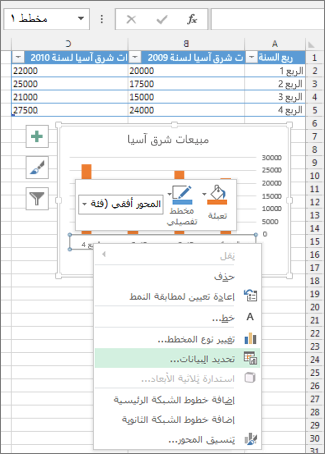
-
في تسميات المحور الأفقي (الفئة)،انقر فوق تحرير.
-
في نطاق تسمياتالمحور ، أدخل التسميات التي تريد استخدامها، مفصولة بفصول.
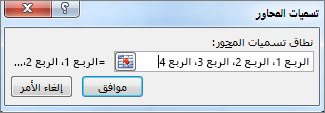
على سبيل المثال، اكتب ربع السنة 1، ربع السنة 2، ربع السنة 3، ربع السنة 4.
-
انقر بز الماوس الأيمن فوق تسميات محور الفئة التي تريد تنسيقها، ثم حدد الخط.
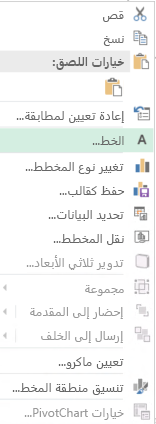
-
حدد خيارات التنسيق التي تريدها ضمن علامة التبويب الخط.
-
حدد خيارات التباعد التي تريدها ضمن علامة التبويب تباعد الأحرف.
-
انقر بز الماوس الأيمن فوق تسميات محور القيمة التي تريد تنسيقها، ثم حدد تنسيق المحور.
-
في الجزء تنسيق المحور، حدد رقم.
تلميح: إذا لم يظهر القسم رقم في الجزء، فتأكد من قيامك بتحديد محور القيمة (الذي يكون عادةً المحور العمودي على اليمين).
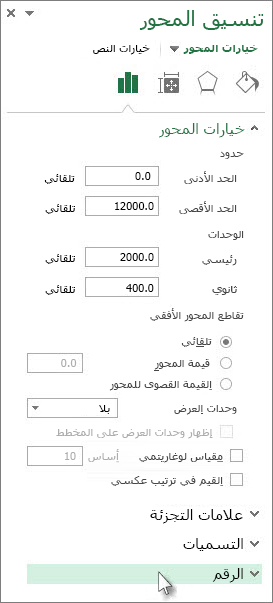
-
حدد خيارات تنسيق الأرقام التي تريدها.
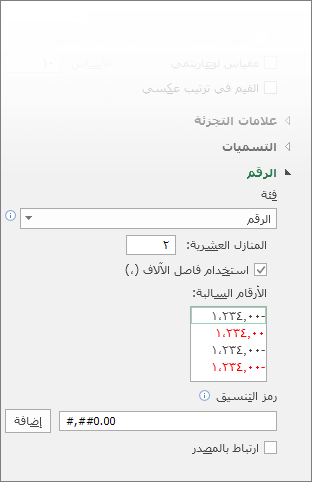
تلميح: إذا كان تنسيق الأرقام الذي اخترته يستخدم منازل عشرية، فبإمكانك تعيينها في المربع المنازل العشرية.
-
للاحتفاظ بارتباط الأرقام بخلايا ورقة العمل، حدد خانة الاختيار ارتباط بالمصدر.
ملاحظة: قبل تنسيق الأرقام كنسب مئوية، تأكد من حساب الأرقام المعروضة على المخطط كنسب مئوية في ورقة العمل، أو من عرضها بتنسيق عشري مثل 0,1. لحساب النسب المئوية في ورقة العمل، قم بقسمة المقدار على الإجمالي. على سبيل المثال، إذا أدخلت =10/100 ثم قمت بتنسيق الناتج 0,1 كنسبة مئوية، فسيتم عرض الرقم بشكلٍ صحيح كـ 10%.










